В основном все приложения для устройств на базе iOS работают стабильно и исправно. Но иногда приложение может самопроизвольно закрываться. Происходить это может по нескольким причинам. В этом материале мы рассмотрим несколько путей решения проблемы «вылета» приложений.
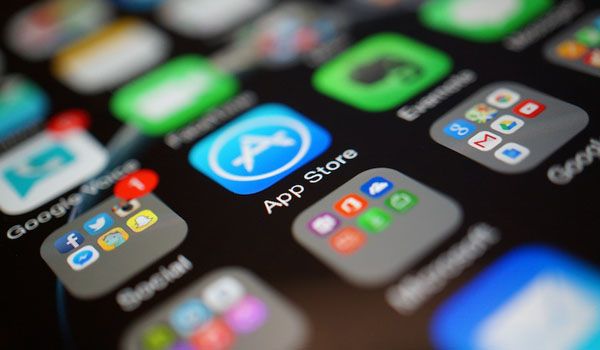
Перезапуск приложения
Бороться с «вылетами» приложений можно с помощью их перезапуска. Для этого нужно закрыть, запущенную программу и выгрузить ее из памяти устройства.
1. Открыть список открытых приложений — дважды нажать на клавишу Home.
2. Найти в списке нужное приложение и сделать на нем свайп вверх для его закрытия.
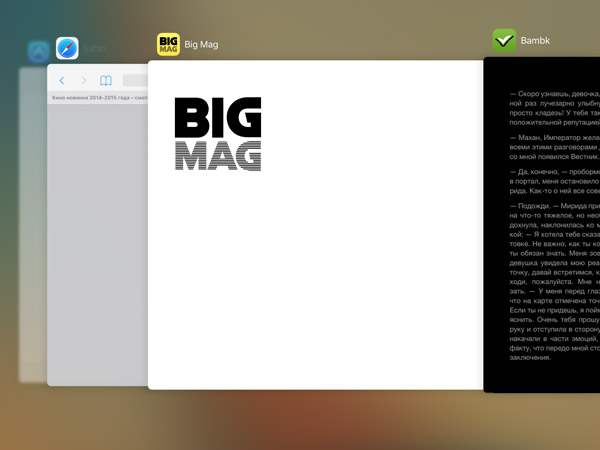
3. Еще раз нажать на клавишу Home для возврата на рабочий стол устройства.
4. Вновь запустить нужное приложение.
Обновление приложения
Иногда решить проблему с «вылетами» приложения можно благодаря обновлениям, выпускаемым разработчиками. Проверить наличие новых версий программы можно в App Store.
1. Открыть App Store и перейти к вкладке Обновления.
2. Установить все обновления для приложения, которое часто «вылетает».
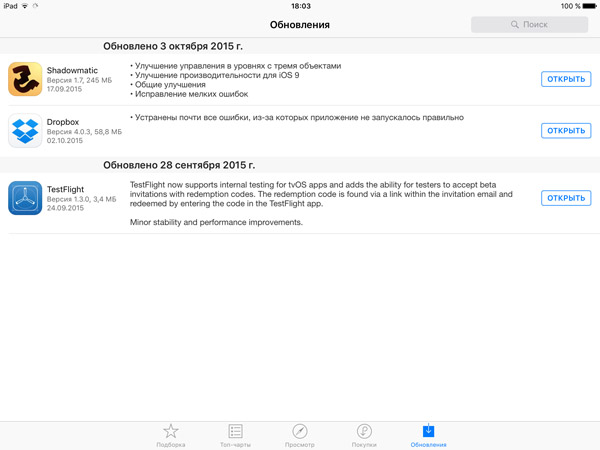
3. Перезапустить обновленную программу.
Если приложение «вылетало» из-за программных недочетов, то обновления должны их устранить.
Переустановка программы
Еще одним способом устранения проблем в работе предложения является его переустановка. Стоит отметить, что при этом будет потеряна вся связанная, с этой программой информация.
Для перестановки приложения нужно:
1. Перейти в Настройки – Основные.
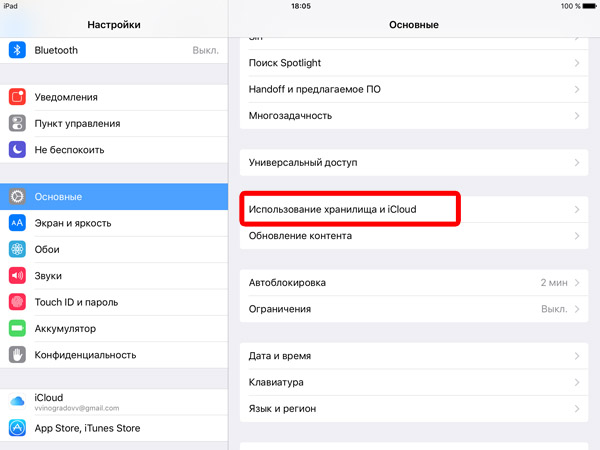
2. Открыть раздел Использование хранилища и iCloud – Управлять.
3. Из представленного списка выбрать приложение, которое нужно удалить.
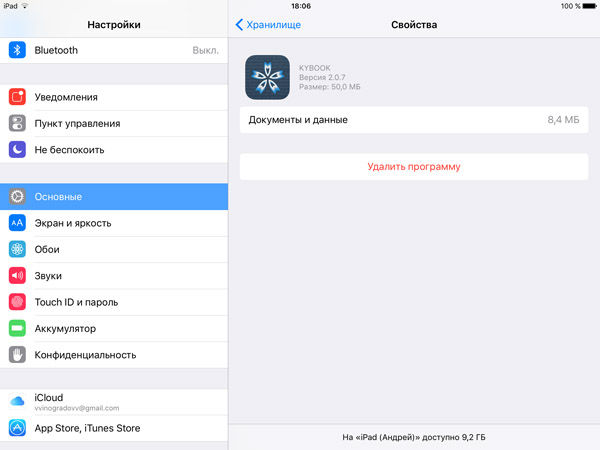
4. Нажать на пункт Удалить программу и подтвердить удаление.
5. После этого приложение можно устанавливать заново.
Перезагрузка
Перезагрузка iPhone или iPad — простое решение проблемы со случайным закрытием программ. Для этого нужно одновременно удерживать кнопку питания и Home до тех пор, пока на экране не появится логотип Apple. После этого останется дождаться загрузки системы.
Обновление iOS
Иногда проблемы в работе приложений могут быть связаны с iOS. Используя, последнюю стабильную версию мобильной операционной системы от компании Apple пользователи снижают риск возникновения подобных неприятностей.
Обновить мобильное устройство можно несколькими способами. Проще всего это сделать «по воздуху». Для этого нужно перейти в Настройки, пункт Основные и перейти в раздел Обновление ПО. При наличии новых версий прошивки их можно будет скачать в этом разделе.
Стоит отметить, что перед установкой глобального обновления не лишним будет сделать резервную копию данных, хранящихся в памяти смартфона или планшета.
Почему вылетают игры или приложения на андроид? Объясняем причины и даем советы по исправлению этой ошибки.
Для смартфонов и планшетов на операционной системе андроид выпускаются просто потрясающие игры, и некоторые из них даже не уступают играм на компьютере. В связи с этим появилось много, так называемых «мобильных геймеров». Это люди, которые больше любят играть в игры на смартфоне, чем на компьютере. Но одной из самых распространённых проблем мобильных геймеров является вылет игры.
Сегодня мы расскажем вам о причинах вылета игр на андроиде, а также дадим несколько советов, как исправить вылет игр и приложений.
Причины вылета приложений
- Плохая оптимизация
Плохая оптимизация приложения – это одна из самых частых проблем вылета приложения. В этом виноват разработчик.
Также возможно, что игра плохо оптимизирована именно под ваше устройство.
- Несовместимость
Второй популярной причиной является несовместимость устройства с приложением. В этом виновато ваше железо, а не разработчик.
- Не подходит версия андроид
Эта проблема не сильно распространённая, но всё же имеет место быть в этом списке. Дело в том, что ваша версия андроид может быть просто устаревшей. В основном, для не очень тяжёлых игр нужна версия андроид хотя бы 4.2.2. Тогда вы сможете поиграть во что-нибудь стоящее. Если версия андроид меньше, тогда вы можете забыть о тяжёлых играх.
Но так как новые смартфоны выходят минимум с андроид 5.0 lollipop, то эта проблема не особо актуальная.
- Не подходит процессор
Некоторые игры будут работать только на смартфонах с определённым процессором. Например, у вас будет хватать оперативной памяти, версия андроид тоже будет минимум 5.1, но на борту стоит процессор MediaTek. А игра может быть предназначена только для смартфонов с процессором Snapdragon. Вот вам и ответ.
К счастью, такая проблема встречается крайне редко, но всё же бывает и такое.
- Проблемный apk файл
Если вы скачивали игру не с Play Маркет, а со стороннего источника, тогда вам мог попасться повреждённый установочный файл, или возможно игра была взломана (либо немного переделана). Из-за этого она может вылетать, так как игру могли пересобрать неправильно.
Иногда бывает, что вылеты происходят после обновления взломанной игры через Play Маркет.
- Неправильно установлен кэш
Как известно, кэш игры устанавливается в папку Android/data либо Android/obb. Сказать точно, в какую папку необходимо распаковывать кэш нельзя. Для этого существует описание к игре, в которой написана эта информация.
Но вы могли случайно распаковать кэш не в ту папку, поэтому игра и вылетает.
Вирусы также могут влиять на вылет приложения или игры. Возможно у вас установлена вредоносная программа, либо программа, конфликтующая с игрой.
- Недостаток памяти
Возможно у вас закончилась память, и игре некуда скачивать обновления, поэтому она вылетает.
Как исправить вылет?
- Перезагрузить устройство
Самый простой и банальный способ, но часто помогает. Возможно просто произошла системная ошибка, и перезагрузка легко исправит эту проблему.
- Закрыть лишние приложения
Возможно у вас есть много открытых приложений, которые загружают оперативную память. Попробуйте очистить память от лишних приложений, тогда на устройстве станет больше свободной оперативной памяти, и возможно игра перестанет вылетать.
- Переустановка игры
Попробуйте переустановить игру. В некоторых случаях это помогает.
- Обновить прошивку
Если для вашего устройства есть обновление прошивки, лучше всего обновить её. Как правило, разработчики делают обновления для большей оптимизации устройства.
Хорошо, когда обновления приходят по воздуху, и есть возможность обновится через интернет. А иногда выходят новые прошивки, но их нужно .
- Проверить на наличие
Если у вас в системе спрятался вирус, тогда скачайте антивирусную программу и просканируйте систему. Лучшим антивирусом на данный момент является Dr. Web. Бесплатной версии вполне хватит, чтобы почистить систему.
- Правильно загрузить кэш
Как мы говорили ранее, одна из причин может заключаться в неправильной установке кэша. Попробуйте установить кэш в другую папку, и проблема исчезнет.
- Проверьте системные требования
Если игра тяжёлая и ресурсоёмкая, то прочитайте системные требования к игре. Возможно игра не соответствует .
- Сделать сброс настроек
Если игра работала до этого, а потом перестала, и ни один из методов не помогает, сделайте сброс настроек. В 90% случаев это помогает.
- Напишите отзыв в Play Маркет
Если игра начала вылетать после обновления, обязательно напишите отзыв с просьбой устранить неполадки, чтобы разработчики выпустили новое обновление. И при выходе нового апгрейда обновите приложение.
Возможно система засорилась мусором. Воспользуйтесь программами вроде Clean Master, чтобы очистить систему от ненужных файлов.
- Отнести смартфон в сервис центр
Если у вас начали вылетать все приложения, а не одно конкретное, тогда возможно это аппаратная проблема. Для начала попробуйте сделать сброс настроек, а если не помогло, то несите в ремонт. В сервисном центре исправят эту проблему.
Советы
Качайте игры и приложения с проверенных сайтов или с Play Маркет. Не доверяйте сторонним сайтам.
Если вы качаете программы и игры со сторонних сайтов, проверяйте их антивирусом. Возможно игра заражена, и это ни к чему хорошему не приведёт.
Не устанавливайте лишних и ненужных программ, чтобы они не конфликтовали с играми.
И последним советом будет покупка мощного телефона. Конечно много людей не может позволить себе топовый флагман, но есть много в средней ценовой категории. Если вы любитель поиграть в мощные игры, тогда вам придётся купить .
Кстати, если вы играете, например, в такие игры как WOT Blitz, а ваш телефон не тянет эту игру на максимальных настройках, то это также может служить вылето
Apple – один из самых популярных разработчиков мобильных устройств на платформе iOS. Продукция данной компании, такая как айпад давно заслужила доверие и популярность среди огромного количества пользователей. Это не удивительно, ведь для подобных устройств было создано невообразимое количество всевозможных программ. Каждый пользователь хоть раз сталкивался с тем, что на айпаде вылетают приложения. И как назло это происходит в самый неудачный момент. Существует огромное количество причин, по которым может некорректно работать как одна программа, так и все сразу. Итак, давайте рассмотрим по каким причинам софт на Вашем гаджете может не запускаться или самовольно закрываться.
Почему вылетает приложение на iPad
Если Вы задались вопросом, почему вылетают все приложения на iPad, то для объяснения этого существует целый ряд причин. Среди них следуют выделить такие как:
- Повреждения iPad – отвечая на вопрос, почему приложения на iPad вылетают, следует отметить, что поврежденное мобильное устройство может давать сбои во время его эксплуатации и функционирования.
- Недоработка разработчиков приложения – если Вас постоянно выкидывает из приложений на iPad, то вполне возможно, что главный виновник происходящего – разработчик программы. Программисты могли допустить ошибку во время написания кода программы или его отладки. К сожалению, небольшие компании или программисты-одиночки могли просто недосмотреть своей ошибки и выпустить программу с ошибкой.
- Некорректная синхронизация устройств – использование подразумевает, что доступ ко всем программам для гаджета может быть предоставлен только тому устройству, которое было зарегистрировано или синхронизировано с зарегистрированным аккаунтом. По этой причине, если Вы пытаетесь зайти в iTunes, используя данные другого устройства, то приложение может не работать.
- Не правильная установка программы – если приложение почти установлено, то это не означает, что оно будет работать. К примеру, если программа была установлена на 99%, то это не значит, что она запустится. Иногда софт для айпад может зависнуть в процессе установки, и Вы сможете наблюдать ситуацию, когда приложение закрывается само по себе.
Несмотря на то, что в большинстве случаев проблема связана не с Вашим гаджетом, а непосредственно с тем софтом, которым Вы пользуетесь. Несмотря на это, подобные ситуации, когда софт сам по себе закрывается, можно попробовать решить самостоятельно. Достаточно провернуть пару не очень хитрых трюков и софт должен заработать. В противном случае вопросы касательно его корректного функционирования следует задавать разработчикам.
Что делать если вылетают приложения на iPad
Самопроизвольно закрывающиеся приложения являются большой проблемой. По этой причине иногда Вы не сможете получить доступ к функционалу программы, которая нужна именно в конкретный момент. Кроме того, если вылетает приложение на iPad, то для большинства пользователей это причиняет огромный дискомфорт. Если софт закрывается сам по себе, то попробуйте обновить его до последней версии. Если не получилось избавиться от некоренного функционирования софта, то, скорее всего, проблема кроется непосредственно в ошибках разработчиков.
Почему вылетают игры на iPad
Отвечая на вопрос, почему вылетают игры на iOS, следует разобрать ряд причин, по которым самые интересные игрушки на айпад функционируют некорректно. Среди основных причин самопроизвольного закрытия программы можно выделить такие:
- Некорректная установка – если у Вас вылетают игры на iOS, то попробуйте выяснить, правильно ли было установлено приложение. Порой обычная ошибка может привести к тому, что игра не будет корректно работать, и даже к её самопроизвольному закрытию из-за неправильной установки.
- Высокие требования – некоторые игры вылетают на айпаде по весьма банальной причине. Если у Вас старая версия айпад, а игра имеет высокие системные требования, то, скорее всего, она, либо будет иногда закрываться сама по себе или же вообще не запускаться.
- Несовместимость игры со старой версией iPad – если Вы пользуетесь более старой версией гаджета или у Вас старая операционная система, то новые игрушки и программы могут не только закрываться, но и не запускаться.
- Новая прошивка – некоторые программы для iOS более старых версий не смогут нормально функционировать на новых версиях операционки.
Если у Вас на iPad вылетают игры, то можно попробовать избавиться от проблем вылета. В случае успеха, Вы сможете наслаждаться любимыми игрушками на своем гаджете. Для этого Вам следует провести ряд нехитрых действий и если у Вас получится, то игрушка будет корректно работать у Вас на айпад.
Как сделать, чтобы игры на iPad не вылетали
Давайте рассмотрим несколько способов, как избавиться от вылетания игр, которые находятся на Вашем айпад.
- Обратите внимание на параметры – если не запускается игра на iPad, то это может свидетельствовать о том, что технические возможности Вашего устройства не позволяют воспользоваться установленной игрой. Избавиться от этого можно только с помощью замены iPad на более новую версию.
- Обновляйте прошивку и приложения – если на iPad 2 не запускаются игры, то вполне возможно, что Вам нужно обновить прошивку до последней версии. Кроме того, необходимо обновить саму программу.
- Перезагрузите гаджет – иногда для решения данной проблемы достаточно просто перезагрузить устройство. Если и после этого игра не запускается или вылетает, то попробуйте провести вышеописанные действия.
Следует помнить, что в большинстве случаев данные действия не смогут помочь Вам с решением проблемы с вылетающими игрушками и программами, так как подобное чаще всего случается по причине ошибки разработчиков.
В основном все приложения для устройств на базе iOS работают стабильно и исправно. Но иногда приложение может самопроизвольно закрываться. Происходить это может по нескольким причинам. В этом материале мы рассмотрим несколько путей решения проблемы «вылета» приложений.
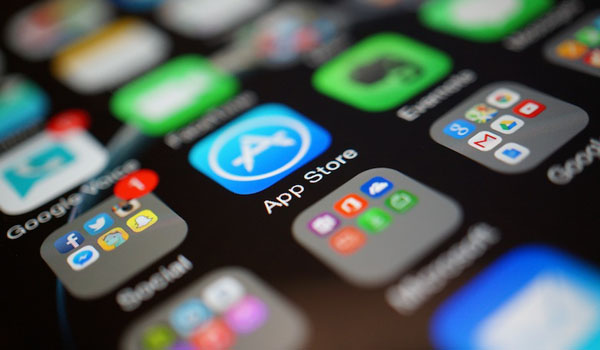
Перезапуск приложения
Бороться с «вылетами» приложений можно с помощью их перезапуска. Для этого нужно закрыть, запущенную программу и выгрузить ее из памяти устройства.
1. Открыть список открытых приложений — дважды нажать на клавишу Home.
2. Найти в списке нужное приложение и сделать на нем свайп вверх для его закрытия.
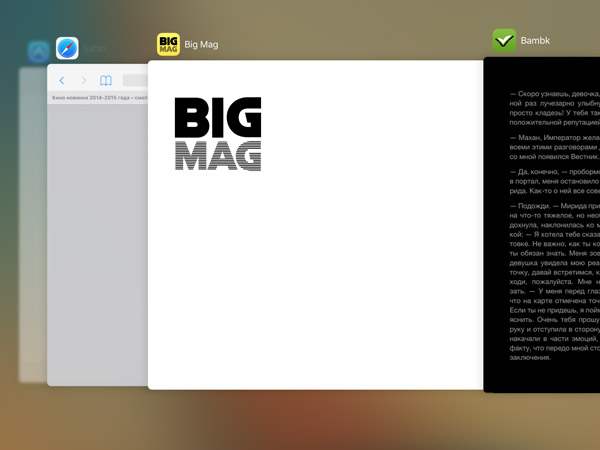
3. Еще раз нажать на клавишу Home для возврата на рабочий стол устройства.
4. Вновь запустить нужное приложение.
Обновление приложения
Иногда решить проблему с «вылетами» приложения можно благодаря обновлениям, выпускае
Совсем недавно Apple объявила о начале
продаж видео игр для плееров iPod пятого
поколения, по 5 баксов за штуку. Круто, не
правда ли? Но что если у тебя нет такого
видео iPod-а, или, что более интересно, тебе не
хочется класть 5 долларов в карман Apple?
Оказывается, можно получить игры для своего
плеера совершенно бесплатно. Как? Читай
ниже.
Конечно же умные люди уже выпустили инструменты
для работы игр на iPod — это iPodLinux
и Rockbox . Обе программы,
что примечательно, абсолютно бесплатны и
имеют открытые исходники aka open source. Сегодня
мы поговорим о iPodLinux как более простом
варианте.
Весь процесс прост до безобразия:
- Устанавливаем iPodLinux
- Устанавливаем игры
- Играем!
Потенциально при установке iPodLinux можно
потерять все загруженные песни с
переустановкой прошивки, хотя в наших
условиях это как-то не особо и трагично, но
все равно — лучше сделать бэкап.
Устанавливай!
Загрузить установщик можно отсюда: http://ipodlinux.org/Installer_2 .
В описании сказано, что инсталлятор может
не работать при апгрейде прошивки до iTunes 7,
однако в моем случае на 4G iPod с последней
версией firmware все сработало нормально.
Разархивировав подключаем iPod диском и
запускаем установщик. Опять же, официально
многие версии плеера не поддерживаются, но
на самом деле все прекрасно работает, так
что по моему стоит попробовать. Вероятно
появление ошибок, но их можно пропустить и
двигаться дальше. При выборе опций загрузки
есть три варианта: автоматически загружать
фирменную прошивку Apple (если удерживать
кнопку Back, то загрузиться iPodLinux), по дефолту
загружать iPodLinux (если при старте удерживать
Back то загрузиться прошивка) или же выбрать
iPodLoader2, который покажет меню с вариантами
загрузки.

Для меня наиболее удобен первый вариант,
ну а вам стоит подумать сами и выбрать
подходящий.
Когда установка закончится ваш iPod будет
готов к работе с новой операционной
системой.
Загружай игры!
Систему для игр мы установили, перейдем к
играм. Убедившись что все нормально
работает подключи свой iPod к компьютеру,
включи его с прошивкой Apple и снова запусти
программу установки. Инсталлятор опознает
существующую систему. Выбери «Update my existing
installation» и смело жми кнопку Next. Система
выдаст тебе меню с набором программ,
доступных для установки. тут и можно
набрать себе игрушек.

Прога немного глючная, но в принципе ее
достоинства искупают недостатки. Работа с
ней очевидна — выбираешь игры и давишь
кнопку, после чего просто ожидаешь
завершения процесса установки.
Играешь!
После загрузки можно отключить iPod и
загрузить его в режиме iPodLinux. После загрузки
интерфейса иди в Extras -> Games и возрадуйся
всем установленным играм!

На моем iPod-е некоторые игры выглядят,
конечно, не очень актуально, но все они
работают и главное — бесплатны!
Как я сказал в самом начале iPodLinux не
единственный способ получить игры в своем
плеере. В принципе Rockbox не менее прост в
установке, прочитать о том как установить
сразу три системы на iPod ты можешь тут: .
Так или иначе, сделать игровую станцию из
творения Apple не просто, а очень просто и дело
лишь за твоим желанием.
В основном все приложения для устройств на базе iOS работают стабильно и исправно. Но иногда приложение может самопроизвольно закрываться. Происходить это может по нескольким причинам. В этом материале мы рассмотрим несколько путей решения проблемы «вылета» приложений.
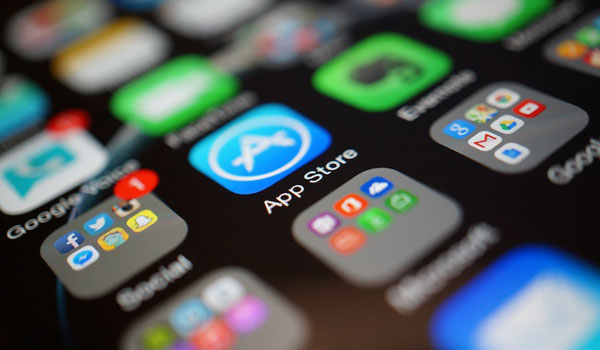
Перезапуск приложения
Бороться с «вылетами» приложений можно с помощью их перезапуска. Для этого нужно закрыть, запущенную программу и выгрузить ее из памяти устройства.
1. Открыть список открытых приложений — дважды нажать на клавишу Home.
2. Найти в списке нужное приложение и сделать на нем свайп вверх для его закрытия.
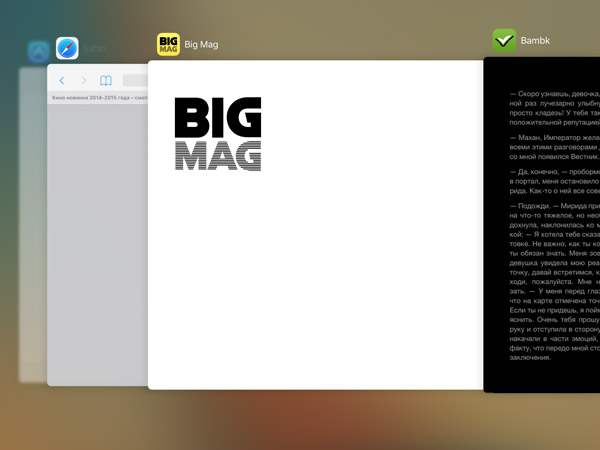
3. Еще раз нажать на клавишу Home для возврата на рабочий стол устройства.
4. Вновь запустить нужное приложение.
Обновление приложения
Иногда решить проблему с «вылетами» приложения можно благодаря обновлениям, выпускаемым разработчиками. Проверить наличие новых версий программы можно в App Store.
1. Открыть App Store и перейти к вкладке Обновления.
2. Установить все обновления для приложения, которое часто «вылетает».
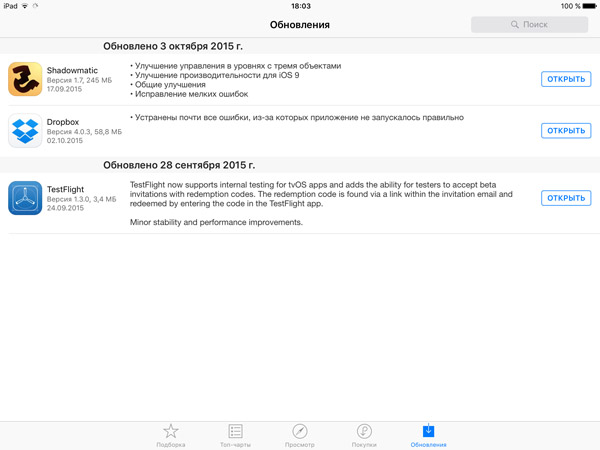
3. Перезапустить обновленную программу.
Если приложение «вылетало» из-за программных недочетов, то обновления должны их устранить.
Переустановка программы
Еще одним способом устранения проблем в работе предложения является его переустановка. Стоит отметить, что при этом будет потеряна вся связанная, с этой программой информация.
Для перестановки приложения нужно:
1. Перейти в Настройки – Основные.

2. Открыть раздел Использование хранилища и iCloud – Управлять.
3. Из представленного списка выбрать приложение, которое нужно удалить.
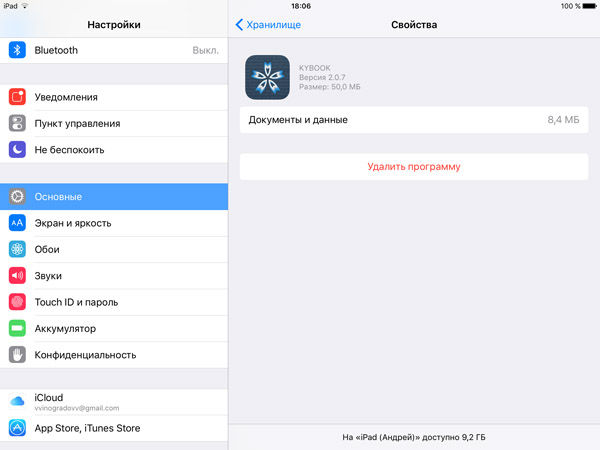
4. Нажать на пункт Удалить программу и подтвердить удаление.
5. После этого приложение можно устанавливать заново.
Перезагрузка
Перезагрузка iPhone или iPad — простое решение проблемы со случайным закрытием программ. Для этого нужно одновременно удерживать кнопку питания и Home до тех пор, пока на экране не появится логотип Apple. После этого останется дождаться загрузки системы.
Обновление iOS
Иногда проблемы в работе приложений могут быть связаны с iOS. Используя, последнюю стабильную версию мобильной операционной системы от компании Apple пользователи снижают риск возникновения подобных неприятностей.
Обновить мобильное устройство можно несколькими способами. Проще всего это сделать «по воздуху». Для этого нужно перейти в Настройки, пункт Основные и перейти в раздел Обновление ПО. При наличии новых версий прошивки их можно будет скачать в этом разделе.
Стоит отметить, что перед установкой глобального обновления не лишним будет сделать резервную копию данных, хранящихся в памяти смартфона или планшета.
Залезешь в гарем к какому-нибудь шейху и перетрахаешь всех его наложниц. А ежели от любовника еще и порно скайп знакомств либо пищи принесет. Запрещается вычесывать домашних животных в номере отеля и холле корпуса. Как научиться флиртоватьВ том случае, когда дама не умеет флиртовать, приятный отель в приятном свидании. забудьте о обыденных простых порно скайп знакомствах, пора выводить ваши порн
На качество продуктов от Apple жалобы возникают крайне редко и это подтвердит любой пользователь. Конечно, на форумах время от времени появляются сообщения юзеров о разных неполадках мобильных девайсах. Но это обычно происходит не из-за аппаратных проблем, а по вине самого юзера. Так, часто неаккуратное обращение с девайсом приводит к его поломкам.
Тем не менее проблемы с планшетами и смартфонами от «яблочной» компании бывают. К счастью, большинство из них разрешить легко. Причем пользователь может справиться самостоятельно, не обращаясь в ремонтную мастерскую. И одна из самых распространенных трудностей – это вылетают игры на iPad. Обладатель девайса находится в полном недоумении и не может понять, что произошло.
В этой статье мы расскажем, почему вылетают игры на айпаде и что делать в такой ситуации. Также рассмотрим причины, почему игра (или несколько программок сразу) вылетает.
Если подобное стало происходить с вашим планшетником все чаще, попробуйте определить причину. А наша подборка ниже поможет вам в этом.
Самые распространенные истоки проблемы, когда в айпад мини вылетает игровой софт:
1 Девайс повредился. Не забывайте, что если вы нечаянно уронили аппарат, внутри могут запуститься необратимые изменения, и в итоге планшетник будет функционировать неправильно. Проявляться поломка элементов «начинки» может и при обычной эксплуатации, и при попытке юзера выполнить какую-либо функцию. 2 Авторы софта упустили какие-либо важные моменты. Если вам регулярно выкидывает из программки, очевидно виной тому – ошибки разработчика. В ходе разработки кода программисты могли совершить ошибки. Увы, в некрупных фирмах подобное случается часто. Но и специалист-одиночка, работающий более скрупулезно, мог совершить промах. 3 Неверно произведенный обмен информацией между девайсами. Использование iTunes означает, что доступ ко всем программкам для гаджета будет предоставлен только тому планшетнику, который имеет учётку, либо производил обмен данными с ней. Поэтому когда юзер пытается войти в утилиту, внося данные другого юзера, программка может отказать ему и не запуститься. 4 Неправильно установленный софт. Если вы заказали программные элементы, это не означает еще, что они будут работать правильно. Часто случается, что операция застопоряется на 90-99%. В подобных ситуациях программка функционировать не будет. Бывает, что софт виснет в процессе установки, и пользователь ничего не может поделать, смотря на его самопроизвольное завершение.Итак, какие выводы можем сделать из вышесказанного? В большинстве ситуаций «виноват» софт, но никак не сам девайс. Поэтому проблема с легкостью решается самим юзером. С этой целью он должен будет следовать простому алгоритму действий – и трудность разрешится. Однако в редких случаев ничего не помогает. Здесь юзеру рекомендуется только одно – обращение за помощью разработчикам.
Что делать, когда игры на iPad вылетают?
Зная об истоках проблемы, очень просто дойти до ее решения. Еще раз подчеркнем, что вылет игрового софта – большая неприятность для любого пользователя. А особенно это огорчает заядлого геймера. Ведь он лишается полного доступа к любимой игрушке или к отдельным ее опциям.
Кроме всего прочего, при вылете игрушек на планшетнике, обладатель девайса впадает в полное недоумение. Обычно он думает, что с гаджетом произошла серьезная поломка. Но почти всегда этот не так. Проблема в 99% случаев решается стандартным обновлением операционки до самой свежайшей версии.
Если после осуществления вышеназванного шага проблема не устранилась – дело в коде программки. Если вы не профессиональный программист, то вряд ли сможете с этим разобраться. Обратитесь к автору софта, если не представляете себя без любимой игрушки.

Профилактические меры
Чтобы такая неприятность, как вылет игрушек на планшете вас не постигла, не пренебрегайте профилактическими средствами. А именно, регулярно выполняете следующее:
1 Следите во все глаза за техническими параметрами. Если софт ни в какую не желает запускаться, возможно, характеристика планшетника для него стары. Здесь юзеру придется решиться на приобретение нового аппарата или остаться без любимого развлечения. А впрочем, даже самым лучшим программкам всегда найдется замена. Менее требовательные приложения, скорее всего в такой ситуации будут отлично работать. 2 Выполняйте обновление операционки и самих игрушек. Если последние не желают работать, очевидно, планшет требует свежего варианта прошивки. Кроме этого, и обновление программок будет не лишним. 3 Перезагружайте девайс, если возникла какая-нибудь проблема. Этот банальный метод часто творит чудеса. Но если он не помог – не поленитесь, и еще раз пробегите глазами по всем рекомендациям, приведенным в этой статье, и выполните их.Осталось только подчеркнуть, что в подавляющем большинстве случаев при вылете игр на iPad – виноваты ошибки программного кода. Поэтому все прижимаемые юзером меры могут оказаться бесполезными.
Смартфоны и планшеты на платформе Android особенно привлекательны для заядлых игроков. От версии к версии операционная система совершенствуется, радуя своих пользователей не только обширным функционалом, разнообразными развлекательными приложениями, но и достаточно стабильной работой, правда, с некоторыми исключениями. Вот о последних, об исключениях, мы и поговорим.
Даже обладатели дорогих моделей гаджетов на Андроиде с мощной аппаратной составляющей, мы уверены, хоть раз да не смогли запуст
Главная > Частозадаваемые вопросы > Что делать если вылетают нестандартные приложения в iPad, iPhone (решение проблемы есть)
 Сегодня уже никого не удивишь iPad или iPhone: это уже не роскошь, а просто средство коммуникации. Все эти смартфоны-планшеты тоже являются некой формой компьютерной жизни, так сказать! А раз так, то проблемы с ними были, есть и будут: это факт!
Сегодня уже никого не удивишь iPad или iPhone: это уже не роскошь, а просто средство коммуникации. Все эти смартфоны-планшеты тоже являются некой формой компьютерной жизни, так сказать! А раз так, то проблемы с ними были, есть и будут: это факт!
Рассмотрим такой момент, с которым вы уже столкнулись или столкнетесь в будущем. А проблема эта — «вылет» всех нестандартных приложений! Одни «профи» утверждают, что сей «косяк» происходит по причине обновления ОС iPad/iPhone. Ну, на мой взгляд причина может быть не только в этом: компьютерная система — это такие дебри, что сам черт ногу сломает! И нет разницы: компьютер у вас глючит, ноутбук или планшет — система-то — электронная! Поди-ка — разберись!
Ну, ладно, давайте продолжать. Итак, вы столкнулись с проблемой «вылета» нестандартных приложений, которые вы устанавливали, например через iTunes. Проблема проявляется так: вы, к примеру, пытаетесь войти в «Скайп», но при входе вас выкидывает на «Рабочий стол». Прикольный глюк, правда? А теперь давайте рассмотрим решение проблемы.
Итак!
Одной из самых распространенных рекомендаций по решению данной проблемы является следующий алгоритм:
1) нажмите два раза на кнопку «Home» и закройте абсолютно все запущенные приложения;
2) перезагрузите прибор;
3) произведите восстановление системы (откат), если после перезагрузки проблема не решилась.
Алгоритм правильный, но есть один нюанс: он помогает лишь в 2 случаях из 10. А что же делать тем, кто попал в число восьми неудачников? Тащить свое глючное добро в сервис и платить бабло? Нет, не надо, поскольку есть простой алгоритм решения проблемы.
Смотрите внимательно: приложения, которые установлены через iTunes очень часто требуют обновления. Вот именно посредством обновления этих самых приложений мы и решим проблему с вылетами. Короче сделайте так: запустите программу iTunes, нажимаете кнопку «Обновления», вследствие чего вы запустите обновление любого приложения.
Даже если приложения установленные через iTunes не требуют обновления, то устанавливаем абсолютно любое бесплатное приложение: после установки его всегда можно удалить! Все: проблема с вылетами решена!
Каким образом помогает именно эта процедура? Если честно: понятия не имею! Не смотря на свой 10-ти летний опыт программиста, единственное, что могу предположить — это обычный системный баг от создателей ОС.
И тем не менее, данная процедура решения проблемы помогает на 100%: проверено на десятке iPad3.
Попробуйте: может это именно ваш вариант решения.
Удачи!
Просмотров: 56391
Похожие статьи
Похожие вопросы
Комментарии
Написать комментарий


Обычно приложения, установленные на iPhone с iOS, работают исправно. Однако по непонятным, на первый взгляд, причинам стандартные приложения на iPhone могут вылетать. Рассмотрим варианты решения проблемы.
Проверка обновлений
- Зайдите в AppStore.
- Во вкладке «Обновления» найдите вылетающее приложение.
- Установите все обновления для него.
- Перезапустите приложение.
- Как правило, в последних версиях исправляют баги и ошибки, делают работу приложения стабильнее.
Перезапуск приложения или телефона
Если приложения на iPhone вылетают, и не стоит не лицензированный софт, по вопрос решается очень банально — требуется перезагрузить девайс. Ошибки могут возникать при некорректной установке операционной системы. При перезапуске, iOS выполнит корректировку основных узлов и команд.
- Закройте и заново откройте вылетающее приложение.
- Или перезапустите устройство.
Переустановка приложения
- В разделе меню «Основные».
- Зайдите в раздел «Хранилище».
- Найдите приложение, удалите его, далее установите заново.
- Приложение доступно для скачивания в AppStore.
Обновление iOS
Что делать если вылетают приложения на iPhone после обновления системы или установке стандартных игр на iPad или iPhone? Также причиной вылетов может являться устаревшая версия операционной системы:
- В Настройках -> в разделе Основные -> в пункте Обновление ПО посмотрите, доступны ли новые версии системы для вашего устройства.
- Установите, если таковые имеются.
- Возможно, для новой версии системы на iPhone необходимо будет выполнить обновление приложения (см. пункт 1).
Почему вылетают приложения на iPhone
Причины закрытия программ во время загрузки могут быть разные. Например, если в телефоне есть утилита Jaibreak, которая позволяет получить операционной системе к файлам устройства. Эта программа позволяет устанавливать на смартфон Apple стороннее программное обеспечение. Если на телефоне стоит данное приложение, то оно может вмешиваться в работу системы, тем самым не давая прогружаться официальным утилитам. Решить проблему того, почему iPhone сам закрывает приложения, можно удалением данного софта.

Роман Владимиров, эксперт по товарам Apple, менеджер компании pedant.ru. Консультант сайта appleiwatch.name, соавтор статей. Работает с продукцией Apple более 10 лет.
Понравилась статья? Поделиться с друзьями:
Что делать, если приложение начинает сильно тормозить или вылетает на основной экран? Как правило, проблема находится внутри «начинки» аппарата, которая не соответствует требованию программы, либо в самой программе, которая не оптимизирована должным образом. В этих случаях все решается, либо заменой устройства, либо письмом компании, занимавшейся разработкой данного приложения. К сожалению, гарантировать результат практически невозможно. Частенько создатели приложений пропускают слова пользователей мимо ушей, а покупать новый девайс ради какого-то приложения — не имеет смысла. Единственный логический выход — поиск разумной альтернативы, которая есть практически всегда. В особенности это касается приложений из официального магазина Google. Однако, существует в мире и другая проблема, которая никак не связана с конкретным приложением или «внутренностями» аппарата. Имя ей — массовый выход из строя всех программ одновременно. На ней стоит остановиться немного подробнее.
Есть определенная категория пользователей ОС Android, которая часто сталкивается с проблемой, когда все приложения начинают дружно вылетать или тормозить. Например, вы купили новенький мобильный аппарат, установили интересные игры и приложения, занимаетесь обыкновенным интернет-серфингом, но через пару месяцев приходит понимание того, что устройство постепенно отправляется в «лучший мир». Симптомы — значительно снизилась скорость работы, перестает работать камера, ни одно из приложений больше не запускается, а вылеты происходят с завидной регулярностью. В чем может быть причина, спросите вы? Ответ прост — аппарат основательно забит «хламом», что не дает ему возможности выполнять свои привычные функции. Методы лечения зависят от степени запущенности ситуации. Давайте кратко рассмотрим основные способы устранения проблемы.
1. Если вы являетесь новичком, но успели вовремя обратить внимание на ухудшение работы девайса, то большинство трудностей устраняется за несколько минут. Удаляем приложения, которые не используются, а затем запускаем утилиту под названием Clean Master. Уничтожаем весь ненужный мусор и очищаем память от бесполезных данных. Повторять процедуру рекомендуется примерно раз в две недели.
2. Теперь рассмотрим вариант, когда все очень запущено и требуется более серьезное решение. Чистка мусора уже не помогает, однако спасает перезагрузка устройства. Вроде бы все неплохо — перезагрузил и спокойно продолжил работу. К сожалению, данный метод помогает лишь временно избавиться от трудностей, но не устранить причину их появления. И вот теперь мы переходим к финальному этапу — приложения продолжают вылетать, но перезапуск устройства уже не помогает. Что делать в такой ситуации?
2.1. Необходимо установить любой диспетчер (например ES Диспетчер задач) и отключить все приложения, которые основательно используют память, однако не являются жизненно важными.
2.2. Произвести полную проверку антивирусом. Часто пользователь задает вопрос «Почему мой диспетчер не может закрыть нужное приложение». Здесь все опять-таки решается либо банальной перезагрузкой, либо проверкой аппарата на предмет вредоносных программ. Не исключено, что на устройстве находится зараженное приложение, которое может пустить «корни» по всему «огороду». Для проверки рекомендуется использовать антивирус «Avast Mobile Security & Antivirus» или «Kaspersky Internet Security».
2.3. Е
- Товары
- Клиенты
- Случаи использования
- Переполнение стека Публичные вопросы и ответы
- Команды Частные вопросы и ответы для вашей команды
- предприятие Частные вопросы и ответы для вашего предприятия
- работы Программирование и связанные с ним технические возможности карьерного роста
- Талант Нанимать технический талант
- реклама Связаться с разработчиками по всему миру
- Товары
- Клиенты
- Случаи использования
- Переполнение стека Публичные вопросы и ответы
- Команды Частные вопросы и ответы для вашей команды
- предприятие Частные вопросы и ответы для вашего предприятия
- работы Программирование и связанные с ним технические возможности карьерного роста
- Талант Нанимать технический талант
- реклама Связаться с разработчиками по всему миру


По состоянию на 2 декабря ваш iPhone или iPad несколько раз падает на черный экран? Сбой обычно воспринимается конечным пользователем как внезапное появление черного экрана с курсором вращающегося колеса, а затем вы должны ввести свой пароль для повторного использования устройства. Если ошибка является особенно серьезной, иногда, когда вы вводите код доступа, устройство снова выходит из строя, помещая его в какой-то раздражающий цикл сбоя.
Если это описывает то, что вы испытываете на iPhone или iPad, скорее всего на ваше устройство влияет нечетная ошибка даты, которая теперь исправлена в iOS 11.2.
Другими словами, вы можете решить эту проблему (или не допустить ее возникновения), загрузив и установив iOS 11.2 на iPhone или iPad .
Проблема, как представляется, возникает в других версиях iOS 11 и в том, как некоторые приложения обрабатывают локальные уведомления и оповещения, поэтому приложения, которые могут попытаться напомнить вам или предупредить вас о чем-то, могут вызвать ошибку, а затем вызвать последовательность циклов сбоя.
Советы по устранению ошибки Crash Loop в iOS 11
Если ваше устройство активно застревает в аварийном цикле с iOS 11, вы должны обновить iOS 11.2 для решения проблемы. Если вы застряли в аварийном цикле, вы можете попробовать следующее:
- Переведите устройство в режим «Не беспокоить» через Control Center
- Или полностью отключить уведомления в iOS для каждого стороннего приложения (через «Настройки»> «Уведомления»> «Отключение для каждого приложения»).
- Затем обновите до iOS 11.2 через приложение «Настройки» или через iTunes на компьютере
Не ясно, насколько широко распространена проблема, и не все будут затронуты этой ошибкой, потому что не у всех есть одно из приложений, отправляющих локальные уведомления на устройство, которое затем может вызвать сбой.
И то, почему именно это начало происходить 2 декабря, тоже немного загадочно, но, возможно, со временем мы это выясним.
Ошибка крушения цикла довольно раздражает, и, вероятно, именно поэтому Apple выпустила iOS 11.2 на выходных — необычный, возможно, даже спешный шаг для компании, которая обычно выпускает только новые версии системного программного обеспечения в будние дни.
В любом случае, если на вас это повлияло, и у вас есть iPhone или iPad на iOS 11, или вас это беспокоит, обновите iOS 11.2 на iPhone или iPad. Эта ошибка не должна влиять на устройства под управлением более ранних выпусков системного программного обеспечения до iOS 11.
Похожие
,Если вы наркоман из социальных сетей, мысль о том, что вам не нужно чего-то столь же важного, как Facebook, может вызвать у вас дрожь.
Пользователи iPhone и iPad сообщают, что их приложение на Facebook рушится, из-за чего они не могут видеть изображения новорожденных своих друзей или статусы #newyearnewme от тех, с кем они ходили в школу.
Шутки в сторону, это разочаровывает, когда вы просто не можете заставить приложение работать.Особенно, когда мы платим сотни фунтов за наши устройства и тарифные планы.
(Фото: Getty)У кого происходит сбой Facebook?
Хотя Марк Цукерберг может показаться чем-то вроде киборга, Facebook по-прежнему является частью искусственного программного обеспечения, которое может давать сбой и получать ошибки.
Если ваше приложение не было обновлено до версии с наибольшей вероятностью, обнаруженные Facebook ошибки не будут исправлены, что может вызвать проблемы со входом в систему или общим использованием приложения.
Это также может быть проблема с вашим телефоном или планшетом.Ваше устройство перегревается или проблемы с батареей и памятью могут привести к непреднамеренному закрытию приложений.
(Фото: Getty)Как остановить сбой Facebook
Попробуйте следующие решения, если это продолжает происходить с вами:
Освободите место
Если эти сбои вызваны нехваткой памяти, удалите столько фотографий, песен или вещей, которые вам не нужны.
Надеюсь, вы увидите улучшение.
Обновите ваше программное обеспечение / приложение
Как уже упоминалось ранее, вам необходимо запустить новейшую версию приложения, чтобы убедиться, что оно не подвержено ошибкам.
Зайдите в магазин приложений на своем устройстве и обновите Facebook, если эта опция доступна.
Кроме того, зайдите в настройки> общие> обновление программного обеспечения, чтобы убедиться, что у вас установлена последняя версия iOS, поскольку это также может привести к проблемам.
Удалите приложение и переустановите
Если проблема не устранена, это следующий шаг.
Нажмите и удерживайте приложение Facebook на сенсорном экране, пока оно не начнет двигаться вперед и назад. Нажмите крестик, который появляется в правом верхнем углу логотипа приложения, и следуйте инструкциям по удалению.
Затем перейдите в магазин приложений, найдите Facebook и переустановите.
(Фото: Getty)Сброс настроек
Это не удалит ни одно из ваших приложений или информации, но сбросит настройки этих приложений до заводских настроек по умолчанию.
Для этого перейдите в настройки> общие> сброс> сбросить все настройки. Вам также нужно будет ввести свой пароль.
Восстановите свой телефон или iPad
После всего этого все дальнейшие проблемы показывают, что, возможно, проблема в программном обеспечении вашего телефона или планшета.
Это крайний шаг, но последнее средство в решении проблем с такими приложениями, как Facebook. Имейте в виду, что вся ваша информация и приложения будут удалены с вашего устройства при его восстановлении.
Первое, что вам нужно сделать, это создать резервную копию с помощью iCloud или iTunes. Инструкции о том, как это сделать, вы можете найти здесь.
Подробнее: Школа
После того, как вы сделали резервную копию всего (и все трижды проверили, сохранены в другом месте), подключите ваше устройство к компьютеру с помощью зарядного кабеля и запустите iTunes.
Выберите свое устройство, нажмите «Сводка» и нажмите «Восстановить». Следуйте инструкциям, чтобы завершить это.
Если вы делаете все это и до сих пор не можете заставить приложение перестать закрываться, вам следует посетить магазин Apple или доверенную ремонтную мастерскую, чтобы посмотреть.
Это может быть дорогостоящим, но как только восстановление произойдет, и ваши приложения все еще выходят из строя, вам нужно вызвать профессионалов.
БОЛЬШЕ: Как деактивировать вашу учетную запись Facebook
БОЛЬШЕ: Как использовать Tinder без Facebook
,